Hvordan endre min standard hjemmeside i Safari
Miscellanea / / April 05, 2023
Du tenker kanskje ikke så mye over hjemmesiden din på Safari, men dette kan være den mest praktiske måten å se nettstedet du liker best. Hver gang du åpner Safari, kan du besøke nettstedet du liker best så snart du trykker på Hjem-knappen. Hjemmesiden din kan ha et hvilket som helst nettsted, for eksempel en nyhetskilde, værnettsted og mer. Så for å lære hvordan du endrer standardhjemmesiden min i Safari, fortsett å lese artikkelen vår. Det vil hjelpe deg å forstå hvordan du angir Safari-hjemmesiden og gjør Google til min hjemmeside i Safari. Så følg med til slutten!
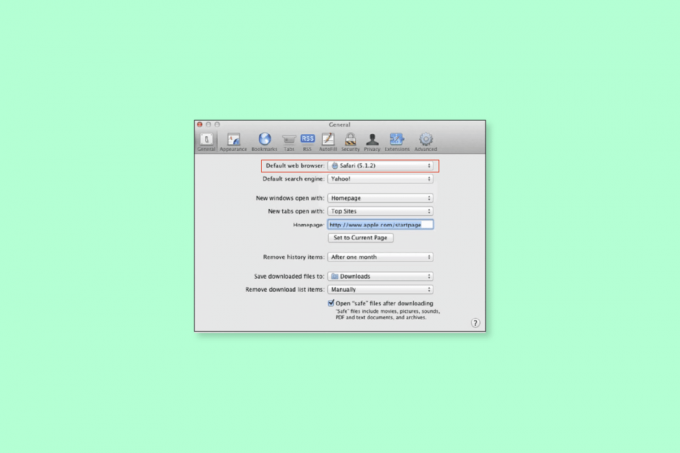
Innholdsfortegnelse
- Hvordan endre min standard hjemmeside i Safari
- Hvordan endre min standard hjemmeside i Safari?
- Hvordan gjøre Google til din hjemmeside på Mac Safari?
Hvordan endre min standard hjemmeside i Safari
En hjemmeside er nettsiden som nettleseren laster opp første gang du åpner den. Hver nettside og nettleser har en hjemmeside. Når vi snakker om hjemmesiden til nettleseren, kan du sette opp favorittnettstedet ditt eller en bestemt
søkemotor siden som deres standard hjemmeside for å unngå å kaste bort tid ved å åpne den selv. De fleste nettlesere lar deg endre hjemmesiden. Så les trinnene nedenfor for å lære hvordan du endrer standardhjemmesiden min i safari eller hvordan du angir Safari-hjemmesiden.Hvordan endre min standard hjemmeside i Safari?
La oss se noen av metodene for å endre standardhjemmesiden din i Safari.
Metode 1: På Mac
For å endre standardhjemmesiden min i Safari på din Mac, følg trinnene nedenfor.
1. Åpen Safari på din Mac.

2. Klikk på Safari fra den øverste menylinjen.
3. Klikk deretter på Preferanser fra rullegardinmenyen.
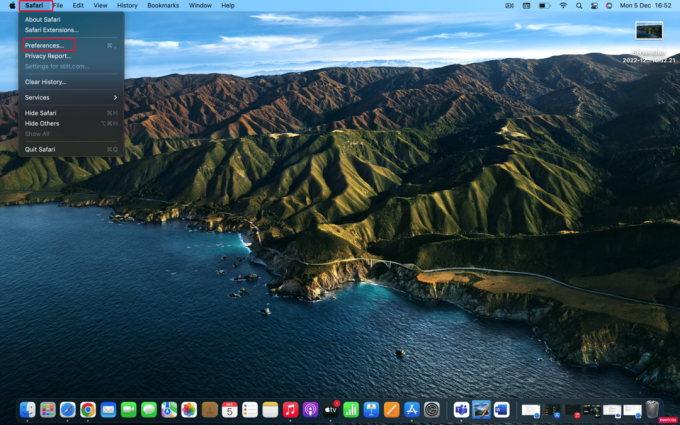
4. Når det nye innstillingsvinduet åpnes, klikker du på Generell fanen.
5. I Hjemmeside feltet, skriv inn URL av ønsket nettside du vil se på safari-hjemmesiden.
Merk: Hvis du er på det nettstedet for øyeblikket, velg Sett til gjeldende side alternativ. Dette vil endre den nettadressen automatisk for deg.
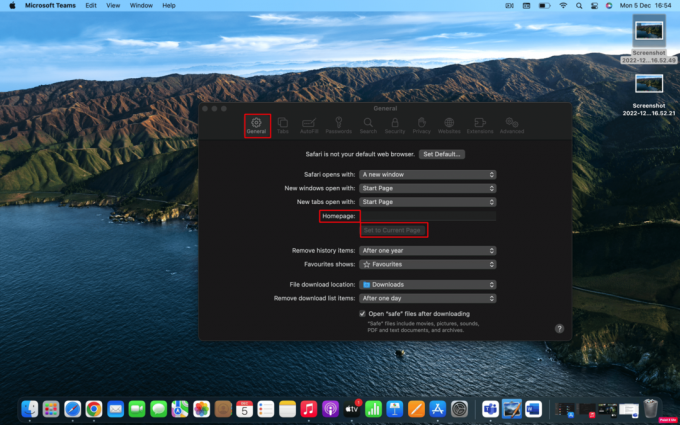
6. Deretter vil du bli bedt om å bekrefte endringene du har gjort. Klikk på Endre hjemmeside for å lagre de nye innstillingene.
Les også: 8 måter å fikse Safari-appen på som forsvant fra iPad eller iPhone
Metode 2: På iPhone
Måten du angir hjemmesiden din på Safari på skrivebordet er ikke den samme som å angi hjemmesiden på iPhone. Men du kan gjøre det ved å legge til en nettsidekobling til enhetens startskjerm og deretter åpne den for å gå direkte til den siden. Så for å lære hvordan du endrer standardhjemmesiden min i Safari på iPhone, følg trinnene nedenfor.
1. Åpne Safari app på din iPhone.
2. Besøk deretter ønsket nettside du vil bruke som en Safari-snarvei.
3. Trykk på Del-ikon fra bunnen av nettsiden for å vise delingsalternativene.
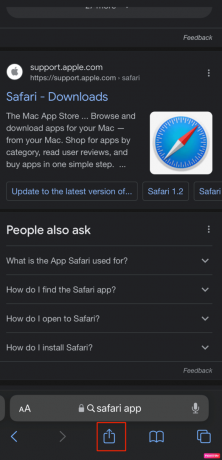
4. Rull deretter til deleskjerm for å se de tilgjengelige alternativene. Trykk på Legg til på startskjermen alternativ.

5. Deretter, Navnsnarveien din eller godta navnet som er foreslått og trykk på Legg til alternativet for å lage snarveien.
Nå, når du vil åpne Safari til den hjemmesiden, trykk på snarveien.
Les også: Slik deaktiverer du delt skjerm i Safari
Hvordan gjøre Google til din hjemmeside på Mac Safari?
Når noen åpner en nettleser, vil de først navigere til en søkemotor. Så det er et bedre alternativ å endre standardhjemmesiden min i Safari slik at når du åpner Safari på din telefon eller PC, åpner den søkemotoren på enheten din i stedet for å gå til siden du vil bruke til å lagre tid. Nå tenker du kanskje på hvordan du gjør Google til startsiden din på Mac Safari slik at du kan åpne nettleseren og umiddelbart være på siden du vil bruke for å begynne å søke etter informasjon. For å gjøre google til min hjemmeside i Safari, følg trinnene nedenfor.
1. Lansering Safari og klikk på Safari fra den øverste menylinjen.
2. Klikk deretter på Preferanser fra rullegardinmenyen.
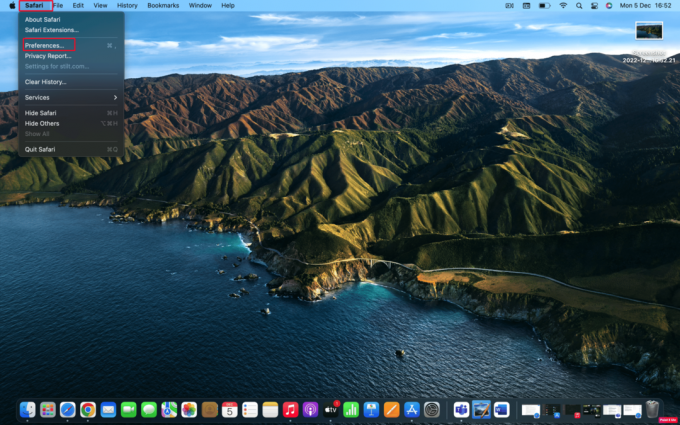
3. Bytt deretter til Generell fane og type https://www.google.com i Hjemmeside felt.

4. Til slutt klikker du på Endre hjemmeside alternativ.
Ofte stilte spørsmål (FAQs)
Q1. Hvordan angir jeg standard hjemmeside i Safari på iPad?
Ans. For å angi standard hjemmeside på Safari på iPad, kan du gå til Safari på Mac og velge Safari fra menylinjen. Velg deretter Innstillinger > Generelt fanen. Til slutt, i boksen ved siden av Hjemmeside, skriv inn URL av nettstedet du vil se på Safari-hjemmesiden. Hvis du er på det nettstedet for øyeblikket, velg Sett til gjeldende side alternativ. Det vil endre den nettadressen for deg.
Q2. Hvordan endre Safari-hjemmesiden iOS 15?
Ans. For å endre Safari-hjemmesiden på iOS 15, kan du følge trinn gitt ovenfori artikkelen. Disse trinnene er ganske enkle å følge, slik at du kanskje ikke møter noen problemer mens du prøver dem.
Anbefalt:
- Kan jeg slå av Double Tap Like i Twitter?
- Hvordan avbryte iTunes Radio
- Slik legger du til en snarvei til Google Chrome-hjemmesiden
- Slik deaktiverer du popup-vinduer på Safari på iPhone
Vi håper du har lært om hvordan endre standardhjemmesiden min i Safari. Ta gjerne kontakt med oss med dine spørsmål og forslag via kommentarfeltet nedenfor. Fortell oss også hva du vil lære om neste gang.

Pete Mitchell
Pete er en senior stabsskribent ved TechCult. Pete elsker alt som er teknologi og er også en ivrig gjør-det-selv-er i hjertet. Han har et tiår med erfaring med å skrive instruksjoner, funksjoner og teknologiguider på internett.



